AppStoreアプリのデータ(セーブデータ)を簡単に個別でバックアップ&リストア出来る『Chronus』のご紹介!
Chronusは本来有料アプリなのですが、無料であっても機能制限版として使用出来ます。
制限される機能は「複数のアプリの連続バックアップ機能」、「バックアップデータの保存が1アプリ1データまで」程度です。
どちらもそれほど苦ではないです。
実はChronusと言うアプリは非常に古いもので、CydiaStoreでの販売ではなく、PayPalによるデバイス単位のライセンス販売になっています。
ですが、古いアプリのため現在すでにこのライセンスが購入できなくなってしまっているのです。
残念ではありますが、無料の機能制限版でも何ら問題無く使用出来ます!
もっといえば、非常に便利!
iTunesの「バックアップから復元」は使わないぞ宣言!をしている方にとっては強力な助っ人となりますので、是非とも覚えておいてください。
詳細情報
Chronus
インストール
Cydiaより通常通りインストールしてください。
Searchタブより「Chronus」と検索すると出てきます。
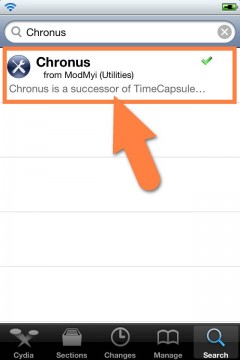
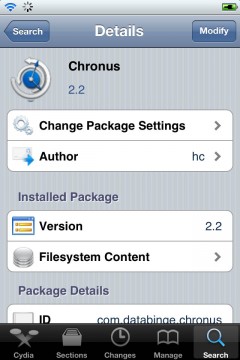
より詳しいインストール方法は下記記事をご覧ください。
【Cydia の 使い方! ~全部解説~ [JBApp]】
アプリ紹介
前回Dropboxへバックアップ出来る「DataDeposit」をご紹介しましたが、今回のChronusはローカル(デバイス内)にバックアップ出来る様になっています。
ローカルにバックアップして何が便利なの?となるかもしれませんが、iTunesのバックアップ機能を使用しないでアプリデータを個別にバックアップする場合は非常に面倒です!
それぞれのアプリフォルダまで行き、必要なファイルを一つ一つiFunBox等でバックアップする必要があるからです。
ですが、Chronusではバックアップされたファイルは1つのフォルダに全てまとめて保存されています。
と言うことは! そうなんです。最終的にこのフォルダを中身ごと1つだけiFunBox等で自身のPC等へコピーしてしまえば完了となります。
リストアも同じで、このフォルダだけを書き戻してあげて、Chronusでそれぞれのアプリへリストアするだけです。
便利!!
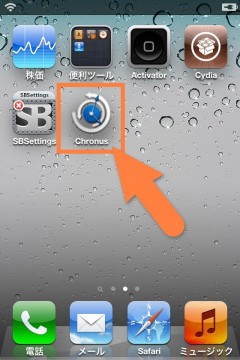
バックアップされたデータの保存場所
Chronusを使ってアプリデータをバックアップすると1カ所にまとめられ、保存されます。
/var/mobile/Library/Preferences/TimeCapsule
この『TimeCapsule』フォルダの中にアプリ毎にフォルダが作成され、更に中にアプリデータが保存されています。
ですので、PC等へコピーするときはこの『TimeCapsule』フォルダ自体をコピーしてあげればオーケーです!
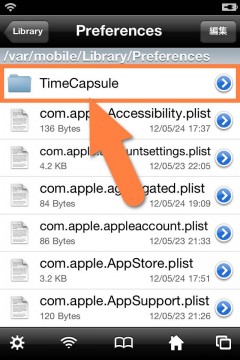
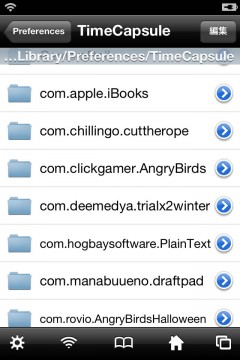
使い方
バックアップ方法
Chronusを起動するとインストールされているアプリ一覧が表示されます。
ここでバックアップしたいアプリを選択しましょう。
ただし、注意点が1つあります。デフォルトアプリのデータもバックアップ出来る様になっていますが、先述したようにChronus自体が古いため中には使用出来ない物もあります。ですので、ChronusでバックアップするのはAppStoreアプリのみにしてください。その方が安全です。
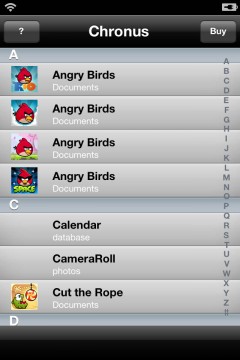
画面右上の『Backup』ボタンをタップするとバックアップが開始されます。
バックアップはアプリデータのサイズによって掛かる時間が数秒~数分と変りますので、ゆっくりと待ちましょう。
完了するとバックアップした日付と時間が表示された項目が追加されます。
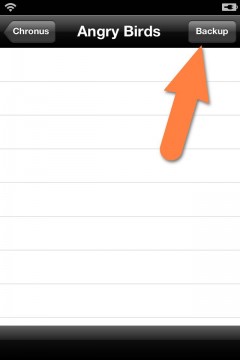
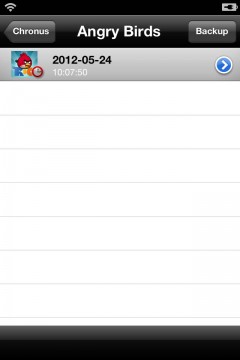
ちなみに・・・
無料制限版では1アプリ1バックアップしか出来ませんので、再度バックアップ作業を行うと下記の様な表示が出ます。
これは『上書き保存しても良いですか?』と言うことですので、「ok」を選択して、上書き保存することで新たなバックアップデータに置き換えることが出来ます。
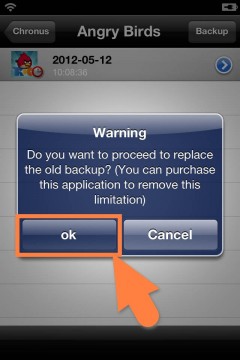
リストア方法
アプリデータの復元・リストア方法です。
iOS復元後等のリストアの場合は先述した『TimeCapsule』フォルダを元合った場所に戻しておくことを忘れずに行ってください。
それではアプリデータのリストアを行っていきましょう。
Chronusを起動するとインストールされているアプリ一覧が表示されますので、アプリデータをリストア・復元したいアプリを選択します。
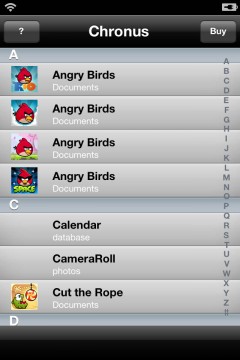
するとそのアプリの保存されているバックアップが表示されますので、それをタップします。
続いてメニューから『restore』を選択するとアプリデータのリストアが実行され、完了まで待てばおしまいです!
リストアを行ったアプリが起動していた場合はプロセスから終了させ、再起動することでアプリデータが反映されるようになります。
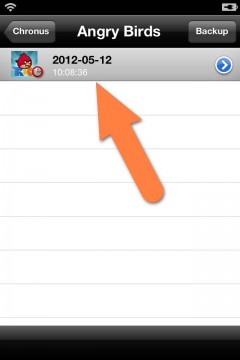
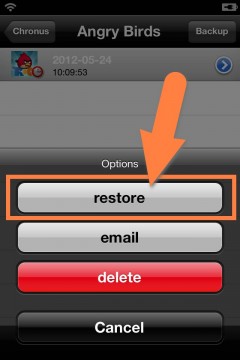

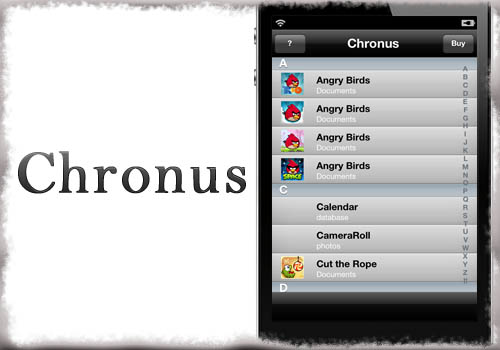
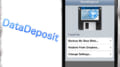

コメント
紐なしアプリのリリースは、25日になりそうですねo(^▽^)o
これってバックアップとってから入獄して再脱獄してもリストアできますか?
はい、ファイルさえバックアップしてあれば可能です。